「surface Pro7」を愛用して3年目の私が抱える悩み。それは、作業時の「姿勢」です。
集中すればするほど前かがみの姿勢になってしまい、気づけば首や肩がガチガチになることも。
そこで、身体の負担を軽減するため、試行錯誤しながらたどり着いたのが「モニタースタンド」。
Surface特有の悩み

surface Pro7はタイプカバーをつけるとパソコンに、外せばタブレットとして使えるメリットが気に入って使っているのですが、2in1のモデルはキックスタンドによって本体を支えているため、通常のノートパソコンスタンドを使えないのが欠点でした。

実際に横から撮影してみると、目線が下にさがることで頭もさがり、前傾姿勢になっているのが分かります。
これはなんとかしなければ……!
まずは簡単組み立て

ということで、目線の高さを上げるため「モニタースタンド」を使ってみることに。
天板とフレームをネジで固定するだけで誰でも簡単に組み立てることができます。
ホワイト×ナチュラルとブラック×ブラウンの2色からお部屋に合わせてチョイスできますよ。

天板とフレームを六角レンチで固定し、最後にサイドのフレームを固定していきます。

組み立て開始から約8分とあっという間に完成しました。撮影しながらの組み立てだったので、もう少し早くできると思います。
天板は約2㎝の厚さで、サイズは幅40㎝、奥行25㎝。耐荷重は10㎏までとパソコン以外のプリンターや書類などの重たいものでも安定して置くことができます。
3段階に高さ調整可能

surface Proの2in1の良さを活かし、思い切ってタイプカバーを外してデスクトップパソコンとして使うことにしました。
キーボードとマウスはBluetoothで接続できるデバイスを別途用意しました。
フレーム���固定する位置を変えるだけで高さ調節ができ、一番低い高さが10㎝。

続いて真ん中の2段目です。
高さは15㎝で私はこの高さが正しい姿勢と言われるパソコン画面は水平視線より少し下(20~30°)にぴったり合いました。

1番高い20㎝にすると天板下に広いスペースができます。収納スペースとして活用できそうですね。
使ってみて分かったこと

高さを調節するときは、フレームを全て外してネジ穴の位置を変える手間がちょっぴり面倒に感じることも。
組み立て時に高さを決めておくのが良さそうです。

最後に天板とフレームを固定するときに注意してほしいのがフレームの向き。角が四角い方が下になるように固定しましょう。
完全に確認ミスをした私は反対向きに固定してしまい、完成してから気づきました……。

白と木目のデザインがデスクスペースにぴったりなんですが、絶妙に飛び出ている黒のボルトの主張が気になるかも。
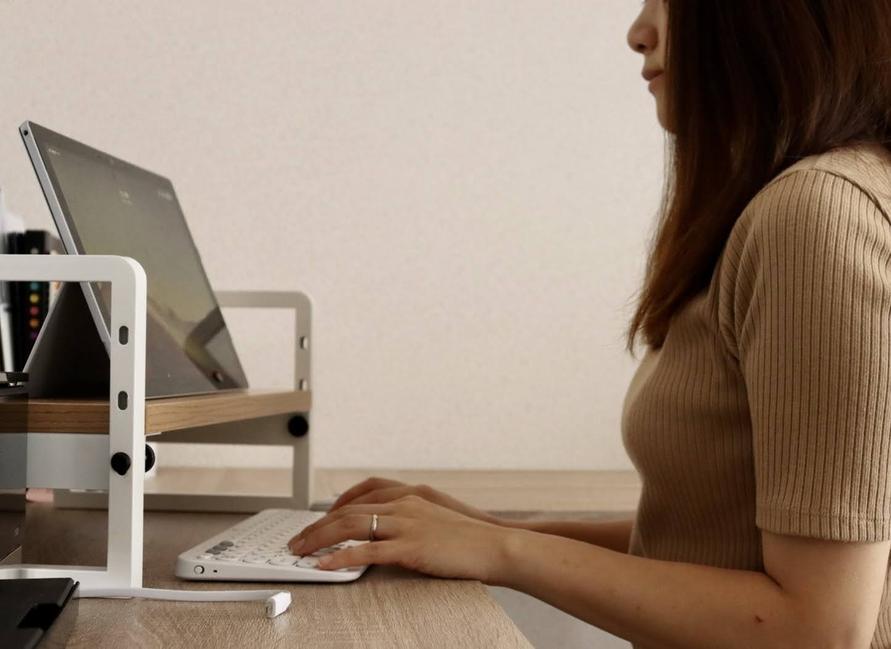
しかし、前かがみで猫背だった姿勢がかなり改善されました。
撮影してみると自分でも驚くほど下がっていた首と目線が自然な位置になっています。疲れもあまり感じることなく作業することができ、プチストレス解消に成功しました!
surfaceユーザーとしては手放せないタイプカバーは、カフェや出張先でノートパソコンとして、お家で長時間作業するときはデスクトップとして場所や用途に合わせて使い分けようと思います。
2022年上半期、ROOMIE読者が買った「テレワークを快適にしてくれるアイテム」ベスト3をチェック! 毎日使うものだから充実させていな〜。
椅子でそんなに変わるの? 腰への投資だと思って、会社で使っていた約11万円のオフィスチェアを買ってみた。






































